【Good Lock Labs】のうち【Battery Guardian】(バッテリー省電力化)の使い方と【Battery Tracker】(バッテリー監視)の見方を紹介します。
1.バッテリーの省電力化をサポートする「Battery Guardian」の使い方
【Nice Lock】の「Battery Guardian」をタップすると、設定画面を開くことができます。
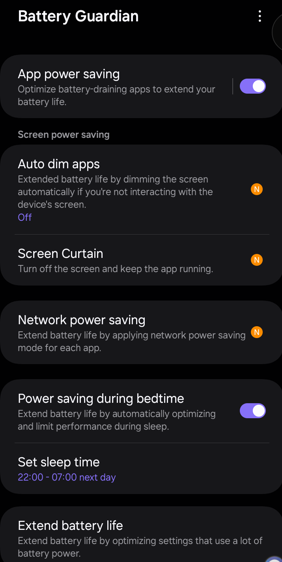
App power saving(アプリの省電力)
有効にすると、バッテリー消耗アプリを最適化して、バッテリー寿命を延ばします。
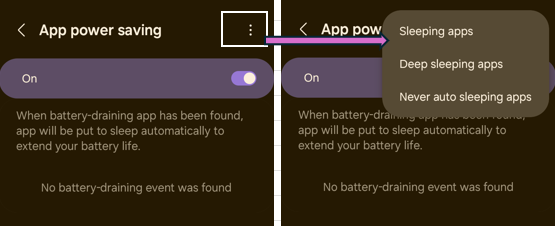
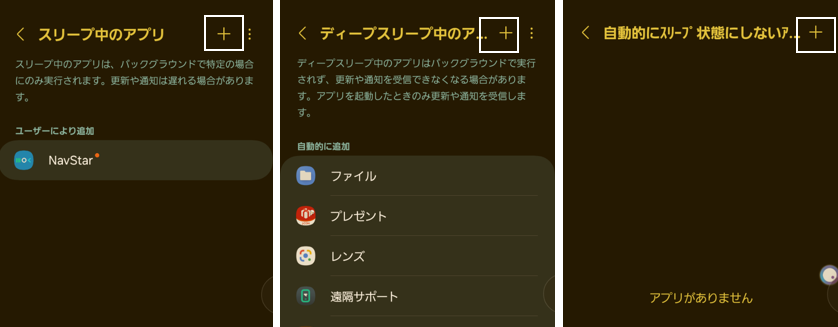
Auto dim apps(自動的に画面を薄暗くするアプリ)
「ON」にすると、画面を使用していない場合、直ぐに薄暗いモードになり、画面OFFになるまでそのまま維持します。
ただし、適用除外するアプリを選択できます。
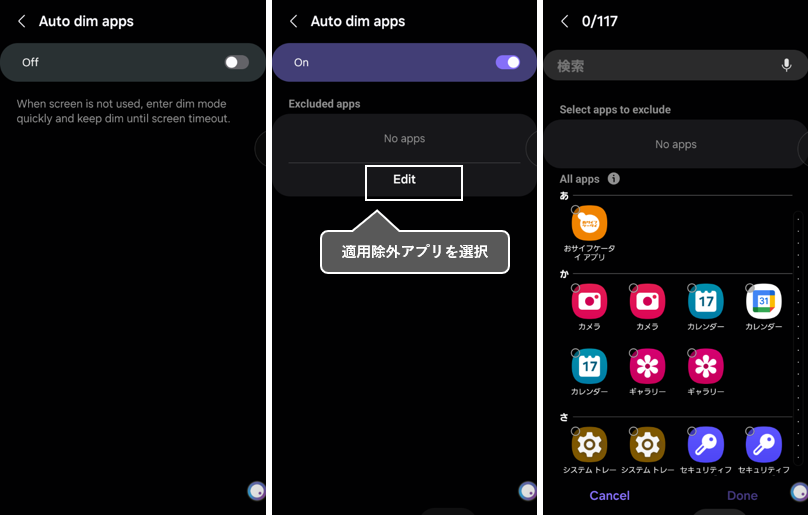
Screen Curtain(スクリーンカーテン)
アプリの実行中でも、画面をオフ(スクリーンカーテンモード)にすることができます。
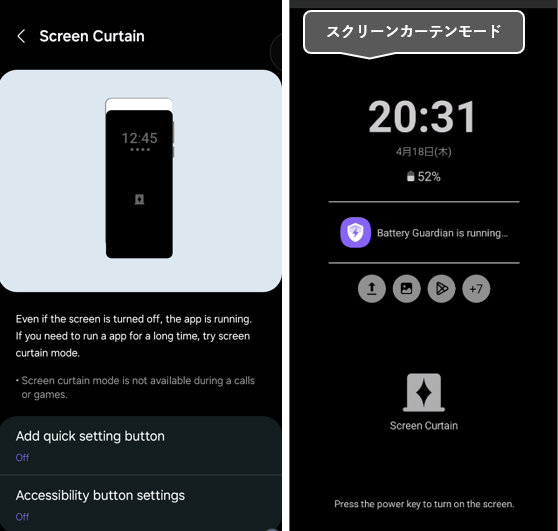
・「Add quick setting button」:有効にすると、クイック設定パネルに「スクリーンカーテンモード」のOn/Offを切り替えるボタンを追加できます。
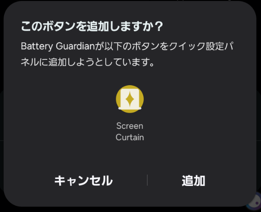
・「Accessibility button settings」:タップして、「スクリーンカーテンモード」ショートカットを選択できます。
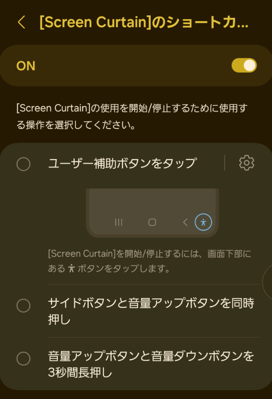
Network power saving
モバイルネットワークの使用できる量が少なくなったときに、5Gを利用しないアプリを指定できます。
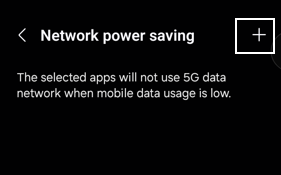
Power saving during bedtime(就寝時の省電力)
有効にすると、睡眠中(時間帯を指定)のパフォーマンスを制限して、自動的に最適化することでバッテリー寿命を延ばします。
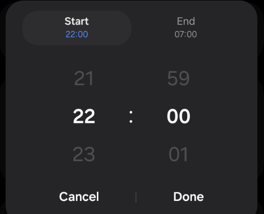
Extend battery life(バッテリー寿命を延ばす)
バッテリーを多く使用する設定を最適化するように提案されます。※チェックが付いている箇所
「Optimize Now」をタップすると、設定を変更できます。

・Dark Mode:ダークモードを有効にする
・Motion smoothness(動きの滑らかさ):「標準」※モデル依存
・Brghtness(明るさ):
・Screen timeout(画面のタイムアウト):「2分」以内
・Moble hotspots(テザリング):「Off」
・Eye comfort shield(目の保護モード):「On」
・Samsung Keyboard Sound::「Off」
2.バッテリーの消費を監視する「Battery Tracker」の見方
【Nice Lock】の「Battery Tracker」をタップすると、画面が開きます。
1)過去24時間のバッテリー使用状況
過去24時間のバッテリー利用状況がわかります。
グラフ
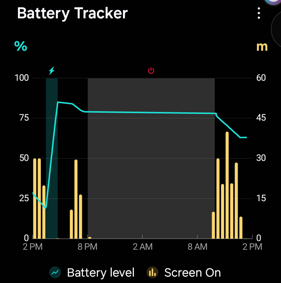
・バッテリーの残量 折れ線グラフ(シアン色)
・画面ONの時間 棒グラフ(黄色)
・充電時間帯 (稲妻マーク)
・電源OFFの時間帯 (電源マーク)
[Battery usage] バッテリーを多く使用しているアプリ順に表示
過去24時間・1時間単位・指定した時間帯ごとにバッテリーを多く使用しているアプリを確認できます。
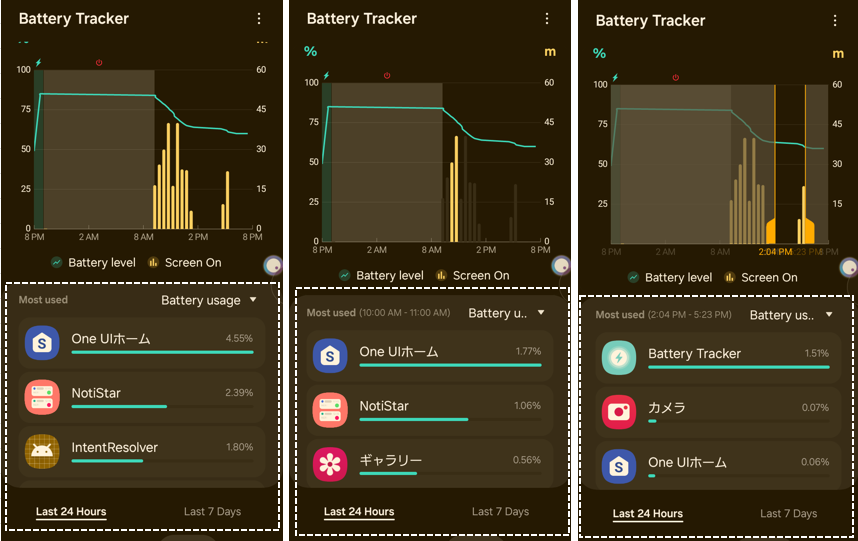
[Active time] 利用時間が多いアプリ順に表示
過去24時間・1時間単位・指定した時間帯ごとに利用時間が多いアプリを確認できます。
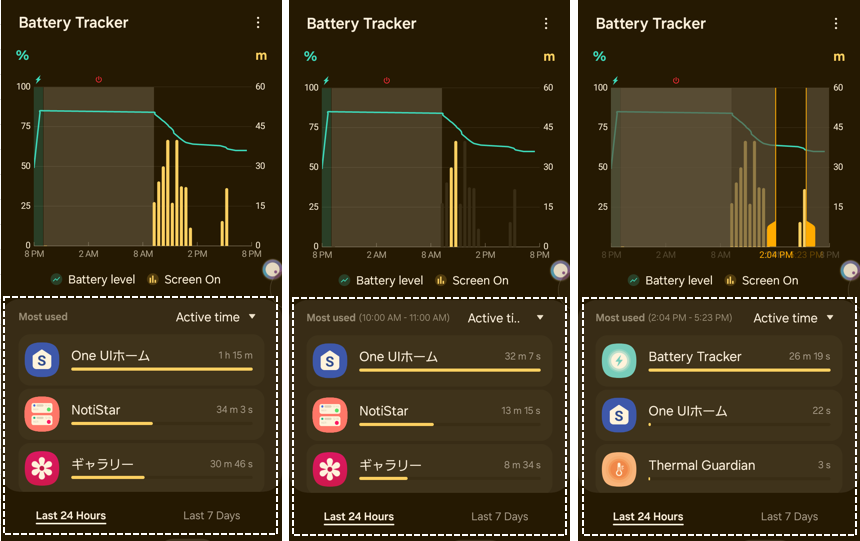
アプリごとの詳細な使用状況
アプリ名をタップすると、過去24時間・1時間単位・指定した時間帯ごとにそのアプリの使用状況を確認できます。
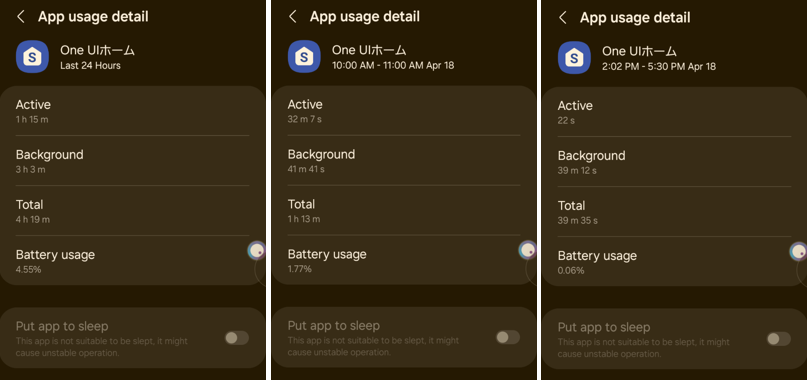
2)過去7日間のバッテリー使用状況
過去7日間の合計と日々のバッテリー利用状況がわかります。
グラフ
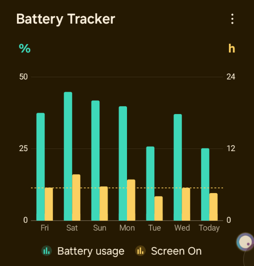
・バッテリー使用量(%)棒グラフ(シアン色)
・画面ONの時間 棒グラフ(黄色)
[Battery usage] バッテリーを多く使用したアプリ順
過去7日間(合計)・1日単位ごとにバッテリーを多く使用しているアプリを確認できます。
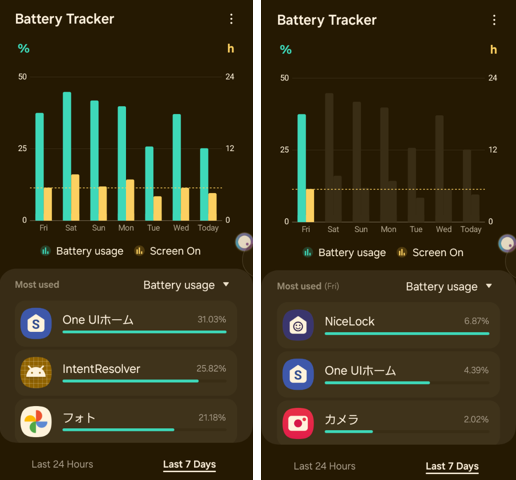
[Active time] 利用時間が多いアプリ順
過去7日間(合計)・1日単位ごとに利用時間が多いアプリを確認できます。
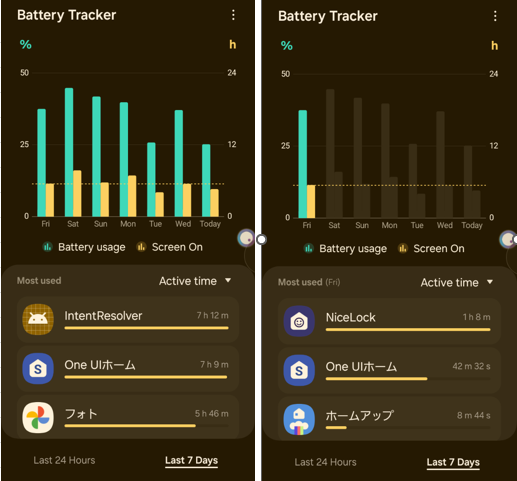
アプリごとの詳細な使用状況
アプリ名をタップすると、過去7日間(合計)・1日単位ごとにそのアプリの使用状況を確認できます。
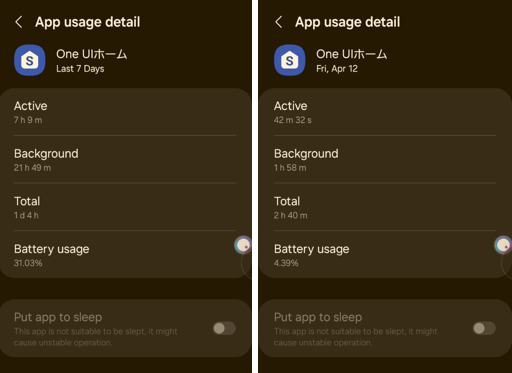
参考:本体の【設定】⇒【バッテリー】との比較
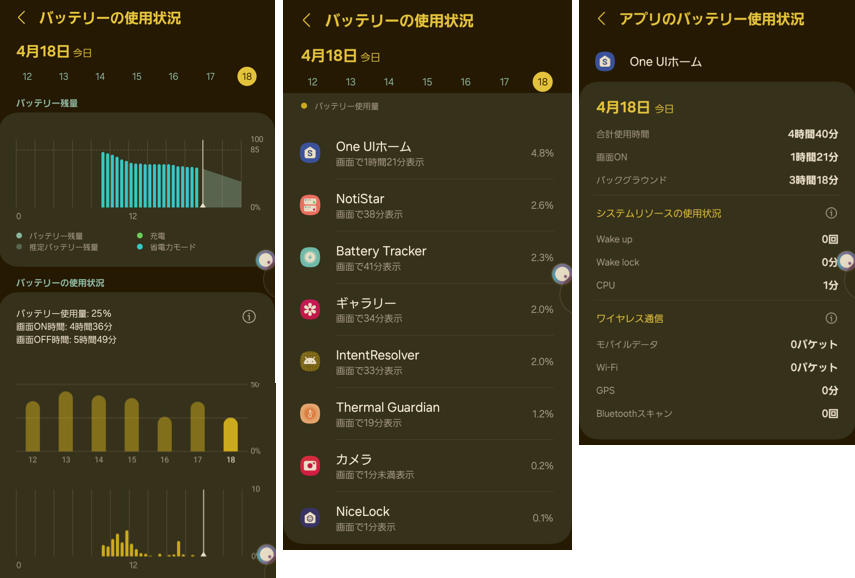
過去7日間のそれぞれの日における
・バッテリー残量(棒グラフ)
・バッテリー使用量(%と棒グラフ)
・画面ON時間 合計数値と30分ごとの棒グラフ
・画面OFF時間
・バッテリー使用量の多いアプリ順
・アプリごとの詳細



